Искате да вмъкнете красив 3D модел, който току-що сте създали или изтеглили в новата си презентация на PowerPoint или документ на Word? Ето как да вмъкнете 3D картини в програми на Word, Excel и PowerPoint, работещи под операционна система Windows.
Програмите Microsoft Office Word, Excel и PowerPoint вече поддържат 3D модели. Вече можете да вмъквате 3D модели или снимки точно както всяка друга картина, която вмъквате в тези програми.
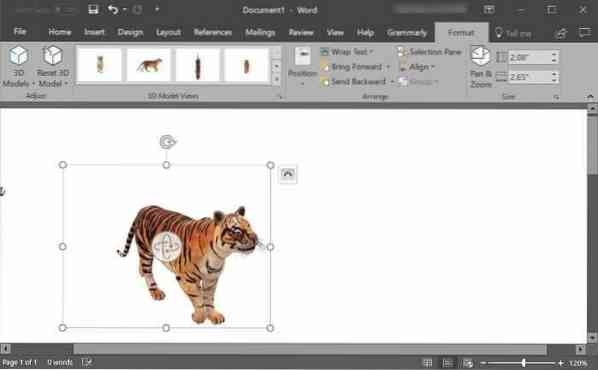
Имайте предвид, че 3D моделите се поддържат само в Office 2016 и Office 365. Ако използвате Office 2013, Office 2010 или Office 2017, моля, надстройте до най-новата версия на Microsoft Office, за да получите функцията.
Поставете 3D картина в Word или PowerPoint
Етап 1: Отворете програмата Word или PowerPoint и отворете документа / презентацията, където искате да вмъкнете 3D модела.
Стъпка 2: Превключете на Поставете в раздела на лентата. Щракнете 3D модели бутон, за да видите От файл и От онлайн източници настроики.
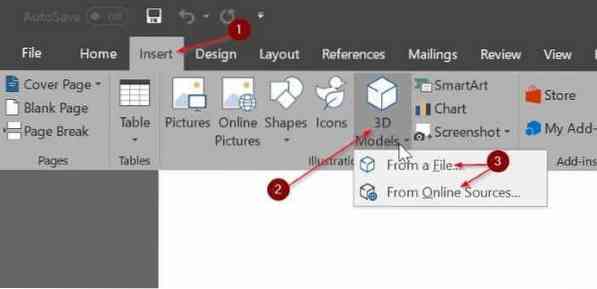
Стъпка 3: Ако имате 3D картина на вашия компютър, щракнете върху От файл опция, прегледайте 3D картината, изберете я и след това щракнете Поставете бутон за вмъкване на 3D модела в документа.
Ако нямате 3D модел на вашия компютър, щракнете От онлайн източници за да отворите диалоговия прозорец Онлайн 3D модели. Тук използвайте полето за търсене за търсене на 3D модела, който търсите. Например, ако искате да вмъкнете снимката на тигър, напишете tiger в полето за търсене и след това натиснете клавиша Enter.
Имайте предвид, че може да се наложи да влезете с акаунт в Microsoft.
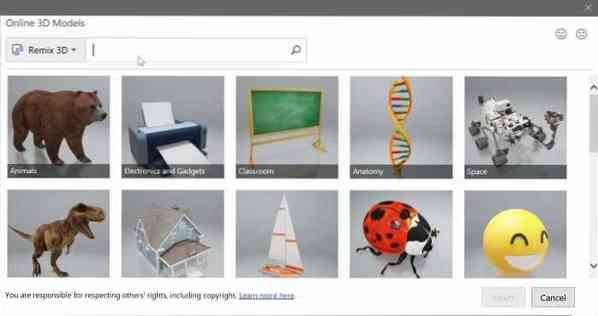
Щракнете върху 3D изображението, което искате да вмъкнете, за да го изберете и след това щракнете Поставете бутон за изтегляне и вмъкване в документа.
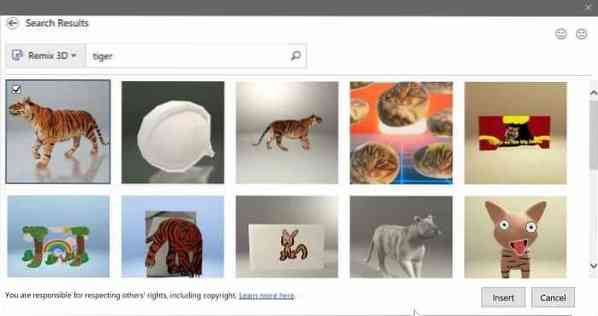
Стъпка 4: След като 3D моделът е в документа, можете да го завъртите или наклоните, като задържите и плъзнете 3D модела. Можете също да използвате един от предварително зададените модели, като щракнете върху Формат в лентата и след това изберете една от предварителните настройки.
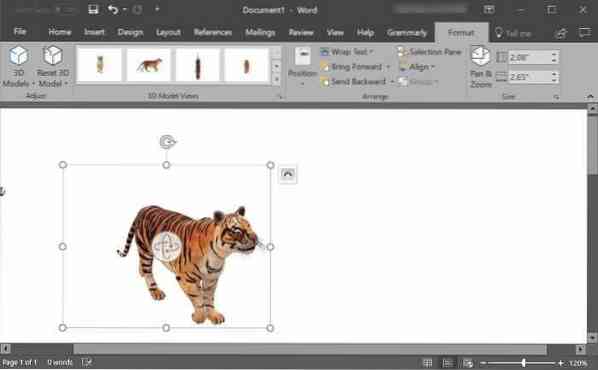
Използвайте инструмента Pan & Zoom, наличен в раздела Format, за да увеличите или намалите 3D модела.
Стъпка 5: Вече можете да запазите документа на Word или PowerPoint.
 Phenquestions
Phenquestions



